Comment ajouter du texte aux images avec CSS
Méthode : 1. Placez les éléments d'image et les éléments de texte dans le même conteneur div ; 2. Utilisez l'instruction "picture element {position:relative}" pour ajouter un style de positionnement relatif à l'élément d'image ; L'instruction element {position : "absolute}" peut ajouter un style de positionnement absolu à l'élément de texte.

L'environnement d'exploitation de ce tutoriel : système Windows7, version CSS3&&HTML5, ordinateur Dell G3.
Comment ajouter du texte aux images avec CSS
Vous pouvez utiliser l'attribut position pour définir la position du texte, ajoutant ainsi du texte à l'image. L'exemple suivant explique comment ajouter du texte aux images à l'aide de html+css.
L'exemple est le suivant :
1. Créez un nouveau fichier html, nommé test.html, pour expliquer comment ajouter du texte aux images avec html+css. Utilisez la balise div pour créer un module, et dans le div, utilisez la balise img pour créer une image. Dans la balise div, utilisez la balise p pour créer un morceau de texte. Ensuite, vous ajouterez le texte à l'image via CSS. Dans la balise CSS, utilisez "*" pour initialiser les marges intérieures et extérieures de tous les éléments de la page à 0 afin d'éviter d'affecter la définition de style CSS suivante.
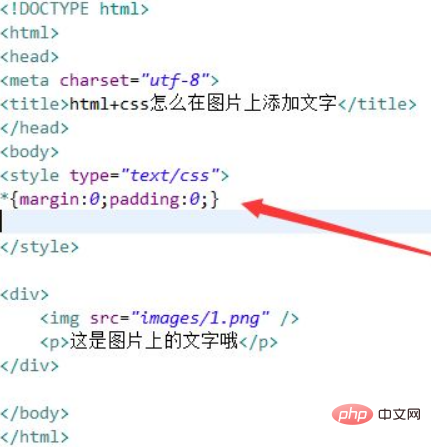
2. Dans la balise css, définissez le style de l'élément div et définissez la position de son attribut de position comme positionnement relatif (relatif).
Dans la balise css, définissez le style de l'élément p dans le div et définissez la position de son attribut de position comme positionnement absolu (absolu). Ce positionnement absolu est relatif à la position de l'image. bord gauche de l’image. Positionnez-le à 10 pixels du bord supérieur de l’image et définissez la couleur du texte sur rouge.
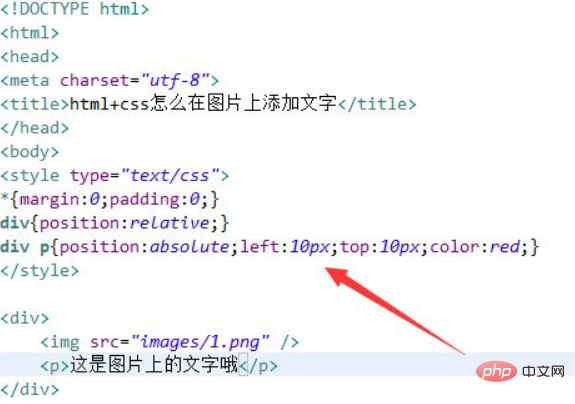
Ouvrez le fichier test.html dans le navigateur pour voir l'effet.

Résumé :
1. Créez un fichier test.html.
2. Dans le fichier, utilisez la balise div pour créer un module, dans la balise div, utilisez la balise img pour créer une image et utilisez la balise p pour créer un morceau de texte.
3. Utilisez CSS pour définir l'attribut position de la balise div sur un positionnement relatif (position:relative;), définissez la balise p sur un positionnement absolu (position:absolute;), puis définissez la position de la balise p sur le image via les attributs gauche et supérieur.
Remarque :
Les balises html des images et du texte doivent être incluses dans un conteneur (div).
(Partage de vidéos d'apprentissage : Tutoriel vidéo CSS)
Ce qui précède est le contenu détaillé de. pour plus d'informations, suivez d'autres articles connexes sur le site Web de PHP en chinois!

Outils d'IA chauds

Undresser.AI Undress
Application basée sur l'IA pour créer des photos de nu réalistes

AI Clothes Remover
Outil d'IA en ligne pour supprimer les vêtements des photos.

Undress AI Tool
Images de déshabillage gratuites

Clothoff.io
Dissolvant de vêtements AI

AI Hentai Generator
Générez AI Hentai gratuitement.

Article chaud

Outils chauds

Bloc-notes++7.3.1
Éditeur de code facile à utiliser et gratuit

SublimeText3 version chinoise
Version chinoise, très simple à utiliser

Envoyer Studio 13.0.1
Puissant environnement de développement intégré PHP

Dreamweaver CS6
Outils de développement Web visuel

SublimeText3 version Mac
Logiciel d'édition de code au niveau de Dieu (SublimeText3)
 Comment télécharger des fichiers sur bootstrap
Apr 07, 2025 pm 01:09 PM
Comment télécharger des fichiers sur bootstrap
Apr 07, 2025 pm 01:09 PM
La fonction de téléchargement de fichiers peut être implémentée via Bootstrap. Les étapes sont les suivantes: introduire les fichiers Bootstrap CSS et JavaScript; créer des champs d'entrée de fichier; créer des boutons de téléchargement de fichiers; gérer les téléchargements de fichiers (à l'aide de FormData pour collecter des données, puis envoyer au serveur); style personnalisé (facultatif).
 Comment supprimer le style par défaut dans la liste Bootstrap?
Apr 07, 2025 am 10:18 AM
Comment supprimer le style par défaut dans la liste Bootstrap?
Apr 07, 2025 am 10:18 AM
Le style par défaut de la liste bootstrap peut être supprimé avec CSS Override. Utilisez des règles et sélecteurs CSS plus spécifiques, suivez le «principe de proximité» et le «principe de poids», en remplacement du style par défaut de bootstrap. Pour éviter les conflits de style, des sélecteurs plus ciblés peuvent être utilisés. Si le remplacement est infructueux, ajustez le poids du CSS personnalisé. Dans le même temps, faites attention à l'optimisation des performances, évitez la surutilisation de! Importante et écrivez le code CSS concis et efficace.
 Comment utiliser le bouton bootstrap
Apr 07, 2025 pm 03:09 PM
Comment utiliser le bouton bootstrap
Apr 07, 2025 pm 03:09 PM
Comment utiliser le bouton bootstrap? Introduisez Bootstrap CSS pour créer des éléments de bouton et ajoutez la classe de bouton bootstrap pour ajouter du texte du bouton
 Comment redimensionner le bootstrap
Apr 07, 2025 pm 03:18 PM
Comment redimensionner le bootstrap
Apr 07, 2025 pm 03:18 PM
Pour ajuster la taille des éléments dans Bootstrap, vous pouvez utiliser la classe de dimension, qui comprend: ajuster la largeur: .col-, .w-, .mw-ajustement Hauteur: .h-, .min-h-, .max-h-
 Comment changer la taille d'une liste de bootstrap?
Apr 07, 2025 am 10:45 AM
Comment changer la taille d'une liste de bootstrap?
Apr 07, 2025 am 10:45 AM
La taille d'une liste d'amorçage dépend de la taille du conteneur qui contient la liste, pas de la liste elle-même. L'utilisation du système de grille de bootstrap ou de Flexbox peut contrôler la taille du conteneur, redimentant ainsi indirectement les éléments de la liste.
 Comment disposer bootstrap
Apr 07, 2025 pm 02:24 PM
Comment disposer bootstrap
Apr 07, 2025 pm 02:24 PM
Pour utiliser Bootstrap pour disposer d'un site Web, vous devez utiliser un système de grille pour diviser la page en conteneurs, lignes et colonnes. Ajoutez d'abord le conteneur, puis ajoutez les lignes dedans, ajoutez les colonnes dans la ligne et enfin ajoutez le contenu dans la colonne. La fonction de mise en page réactive de Bootstrap ajuste automatiquement la disposition en fonction des points d'arrêt (XS, SM, MD, LG, XL). Différentes dispositions sous différentes tailles d'écran peuvent être réalisées en utilisant des classes réactives.
 Comment implémenter la nidification des listes de bootstrap?
Apr 07, 2025 am 10:27 AM
Comment implémenter la nidification des listes de bootstrap?
Apr 07, 2025 am 10:27 AM
Les listes imbriquées dans Bootstrap nécessitent l'utilisation du système de grille de bootstrap pour contrôler le style. Tout d'abord, utilisez la couche extérieure & lt; ul & gt; et & lt; li & gt; Pour créer une liste, alors enveloppez la liste des calques intérieure dans & lt; div class = & quot; row & gt; et ajouter & lt; div class = & quot; col-md-6 & quot; & gt; à la liste des calques intérieure pour spécifier que la liste des calques intérieure occupe la moitié de la largeur d'une ligne. De cette façon, la liste intérieure peut avoir la bonne
 Comment construire un framework bootstrap
Apr 07, 2025 pm 12:57 PM
Comment construire un framework bootstrap
Apr 07, 2025 pm 12:57 PM
Pour créer un framework bootstrap, suivez ces étapes: Installez Bootstrap via CDN ou installez une copie locale. Créez un document HTML et liez Bootstrap CSS à & lt; head & gt; section. Ajoutez un fichier JavaScript bootstrap au & lt; body & gt; section. Utilisez le composant bootstrap et personnalisez la feuille de style en fonction de vos besoins.






